Connetti/controlla i computer tramite rete con KontrolPack

Controlla facilmente i computer della tua rete con KontrolPack. Collega e gestisci computer con sistemi operativi diversi senza sforzo.
Lo ZX Spectrum è un computer a 8 bit rilasciato nel Regno Unito da Sinclair Research. Ha venduto 5 milioni di unità ed è stato in produzione dal 1982 al 1992. Lo Spectrum era molto simile al Commodore 64 ed è stato utilizzato sia per i videogiochi che per i personal computer. In questa guida, ti mostreremo come giocare ai giochi ZX Spectrum su Linux.
Nota: TipsWebTech360 non incoraggia in alcun modo o giustifica il download o la distribuzione illegale di file ROM per ZX Spectrum. Se scegli di installare Fuse, usa le ROM di gioco di cui hai eseguito il backup sul PC, legalmente.
Installa l'emulatore Fuse ZX Spectrum
Prima di esaminare come giocare ai giochi ZX Spectrum su Linux, dobbiamo far funzionare l'emulatore Fuse. Per fortuna, l'emulatore Fuse ZX Spectrum supporta tutti i sistemi operativi Linux, inclusi Ubuntu, Debian, Arch Linux, Fedora e OpenSUSE. Supporta anche molti sistemi operativi diversi, grazie a Flatpak.
Per avviare l'installazione dell'emulatore Fuse, aprire una finestra di terminale premendo Ctrl + Alt + T o Ctrl + Maiusc + T sulla tastiera. Quindi, segui le istruzioni di installazione della riga di comando di seguito che corrispondono al sistema operativo in uso.
Ubuntu
Su Ubuntu, l'emulatore Fuse è disponibile nel repository del software Universe. Per installarlo, usa il comando Apt .
sudo apt install fuse-emulator-common
Debian
Gli utenti Debian Linux possono ottenere Fuse nel repository software "Main". Usa il comando Apt-get per farlo funzionare.
sudo apt-get install fuse-emulator-common
Arch Linux
L'emulatore di fusibile è in AUR. Per installarlo, procedi come segue.
sudo pacman -S git base-devel git clone https://aur.archlinux.org/trizen.git cd trizen makepkg -sri trizen -S fuse-emulator
Fedora
Fedora 29, 30 e 31 hanno l'emulatore Fuse disponibile per l'installazione. Per installarlo, usa il comando Dnf qui sotto.
sudo dnf install fuse-emulator
OpenSUSE
Su OpenSUSE, installa Fuse con il comando zypper .
sudo zypper install fuse
Flatpak
Flatpak è il modo più semplice per configurare l'emulatore Fuse su Linux, poiché funziona su ogni singola distribuzione disponibile. Per farlo funzionare, inizia abilitando il runtime Flatpak sul tuo PC Linux . Quindi, usa i comandi seguenti per far funzionare l'emulatore.
flatpak remote-add --if-not-exists flathub https://flathub.org/repo/flathub.flatpakrepo
flatpak installa flathub net.sf.fuse_emulator
Giocare sullo spettro
Per giocare a un videogioco sullo ZX Spectrum, inizia avviando l'emulatore Fuse. Per fare ciò, avvia il menu dell'app sul desktop Linux, trova la sezione "Giochi" e fai clic su "Fusibile". Oppure cercalo nella casella di ricerca nell'ambiente desktop.
Una volta che l'emulatore Fuse è aperto e pronto per l'uso, trova il pulsante "File" e fai clic su di esso per aprire il menu "File". All'interno di questo menu, individua il pulsante "Apri" e fai clic su di esso per accedere alla finestra di dialogo di apertura del file.
Sfoglia la finestra di dialogo di apertura del file per la ROM del gioco ZX Spectrum. Questo file ROM dovrebbe essere un file "TZX". L'emulatore non gestirà i file in nessun altro formato e potrebbe potenzialmente bloccarsi se si tenta di utilizzare un tipo di file diverso/incompatibile.
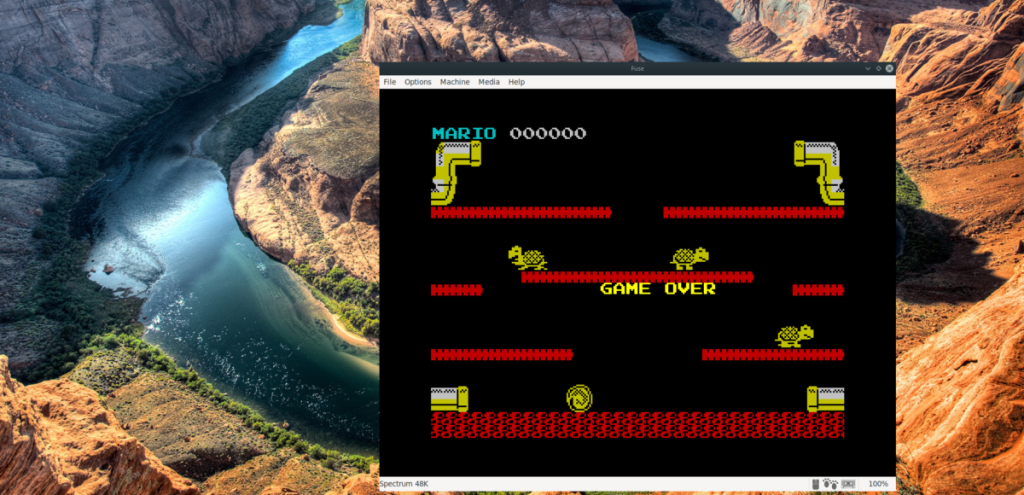
Seleziona il pulsante "Apri" nella finestra di dialogo Apri file una volta trovato il file TZX ROM. Dovrebbe quindi caricare istantaneamente il gioco nell'emulatore Fuse e sarai pronto per goderti i tuoi giochi ZX Spectrum preferiti.
Salvataggio/Caricamento
Anche se Spectrum è un antico sistema informatico, puoi ancora salvare i giochi. Sfortunatamente, i file di gioco stessi non hanno funzionalità di salvataggio integrate. Invece, è necessario utilizzare il sistema di risparmio Fuse.
Per salvare una ROM ZX in corso, procedi come segue. Innanzitutto, trova il pulsante "File" e fai clic con il mouse per visualizzare il menu del file. Quindi, guarda l'opzione "Salva istantanea" e fai clic su di essa con il mouse.
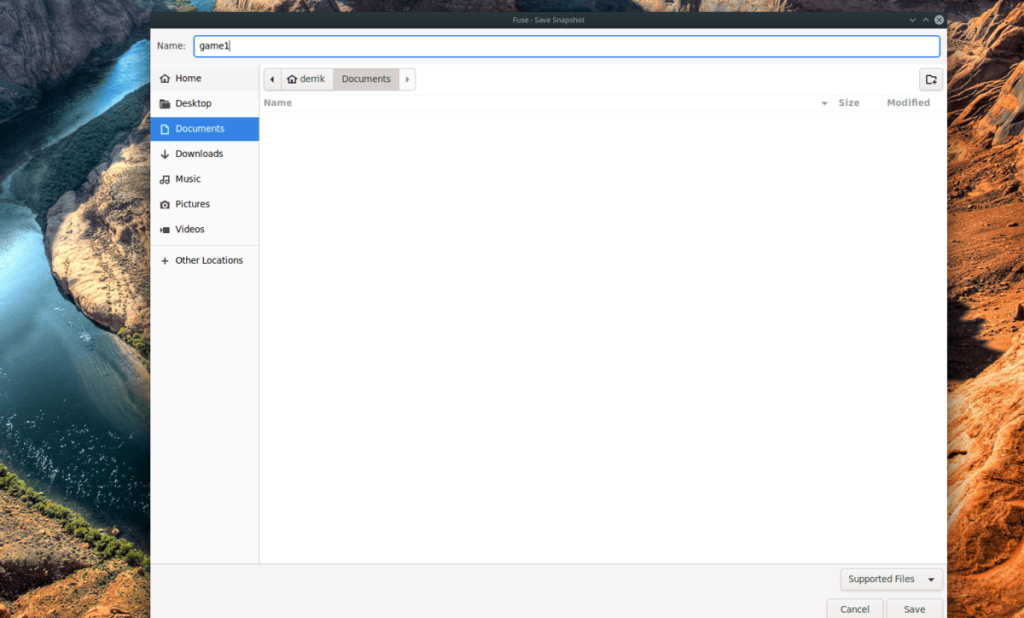
Selezionando l'opzione "Salva istantanea", si aprirà una finestra di dialogo. Usa questa finestra di dialogo per assegnare un nome allo snapshot di salvataggio. Quindi, fai clic sul pulsante "Salva" e il gioco verrà salvato in un file.
Caricamento in corso
Hai bisogno di caricare la tua istantanea ZX Spectrum salvata? Fai quanto segue. Innanzitutto, carica la ROM del gioco come faresti normalmente quando avvii un gioco per giocare. Dopo aver caricato la ROM del gioco, trova il file snapshot con il file manager di Linux. Quindi, una volta trovata l'istantanea nel file manager, fai doppio clic su di essa con il mouse. Dovrebbe caricare istantaneamente il salvataggio esattamente da dove avevi interrotto.
Tieni presente che a volte durante il caricamento di un'istantanea in Fuse, potresti visualizzare un errore ROM. Questo errore non ha a che fare con il gioco a cui stai giocando. È un errore con Spectrum. Sentiti libero di ignorarlo.
Configura controller
L'emulatore Fuse ha il supporto del controller se preferisci giocare ai giochi Spectrum con un controller. Per configurare un controller, procedi come segue.
Passaggio 1: collega il controller alla porta USB.
Passaggio 2: selezionare "Opzioni", seguito da "Joystick" per accedere alle opzioni del joystick in Fuse.
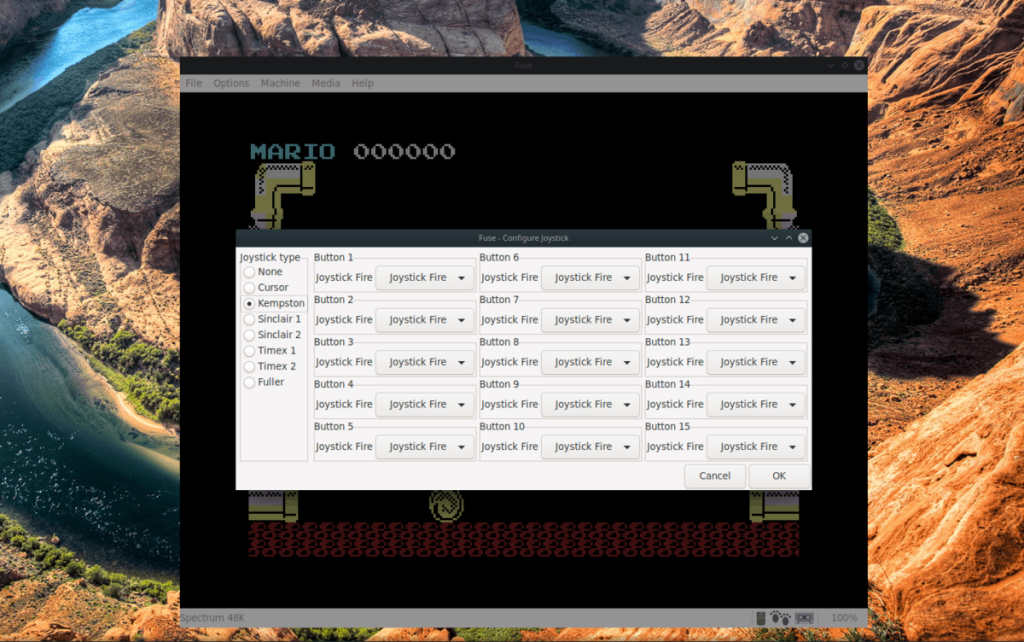
Una volta all'interno dell'area delle opzioni del joystick, utilizzare l'interfaccia utente per configurare il controller per l'emulatore Fuse.
Controlla facilmente i computer della tua rete con KontrolPack. Collega e gestisci computer con sistemi operativi diversi senza sforzo.
Vuoi eseguire automaticamente alcune attività ripetute? Invece di dover cliccare manualmente più volte su un pulsante, non sarebbe meglio se un'applicazione...
iDownloade è uno strumento multipiattaforma che consente agli utenti di scaricare contenuti senza DRM dal servizio iPlayer della BBC. Può scaricare video in formato .mov.
Abbiamo trattato le funzionalità di Outlook 2010 in modo molto dettagliato, ma poiché non verrà rilasciato prima di giugno 2010, è tempo di dare un'occhiata a Thunderbird 3.
Ogni tanto tutti abbiamo bisogno di una pausa, se cercate un gioco interessante, provate Flight Gear. È un gioco open source multipiattaforma gratuito.
MP3 Diags è lo strumento definitivo per risolvere i problemi nella tua collezione audio musicale. Può taggare correttamente i tuoi file mp3, aggiungere copertine di album mancanti e correggere VBR.
Proprio come Google Wave, Google Voice ha generato un certo fermento in tutto il mondo. Google mira a cambiare il nostro modo di comunicare e poiché sta diventando
Esistono molti strumenti che consentono agli utenti di Flickr di scaricare le proprie foto in alta qualità, ma esiste un modo per scaricare i Preferiti di Flickr? Di recente siamo arrivati
Cos'è il campionamento? Secondo Wikipedia, "È l'atto di prendere una porzione, o campione, di una registrazione sonora e riutilizzarla come strumento o
Google Sites è un servizio di Google che consente agli utenti di ospitare un sito web sul server di Google. Ma c'è un problema: non è integrata alcuna opzione per il backup.



![Scarica FlightGear Flight Simulator gratuitamente [Divertiti] Scarica FlightGear Flight Simulator gratuitamente [Divertiti]](https://tips.webtech360.com/resources8/r252/image-7634-0829093738400.jpg)




